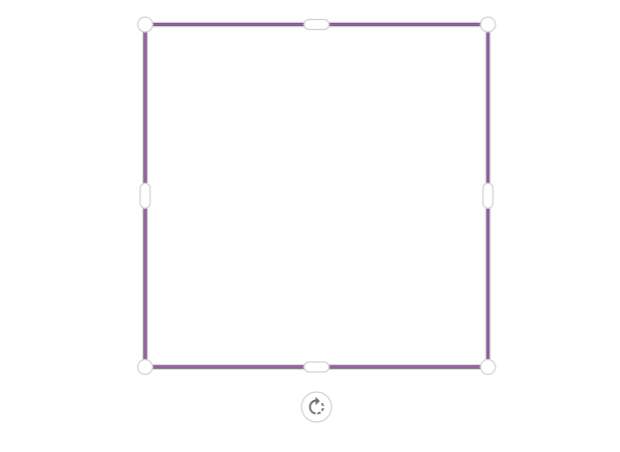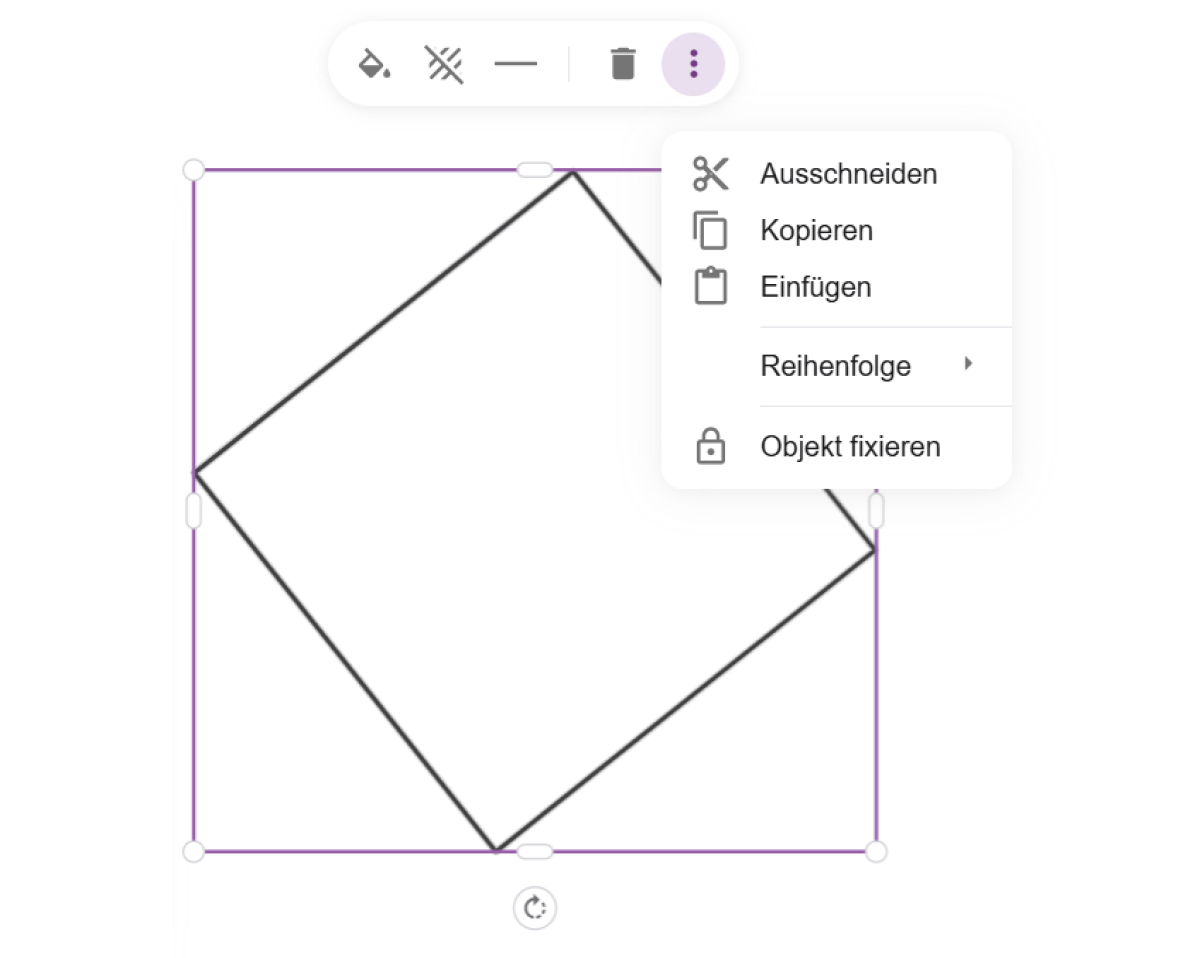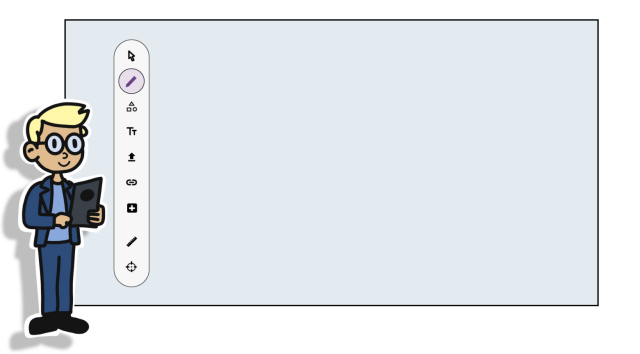Board
Werkzeug benutzen
Sie möchten Formen oder Elemente in Ihr Board einfügen? Hier zeigen wir Ihnen, wie Sie das ganz einfach umsetzen.
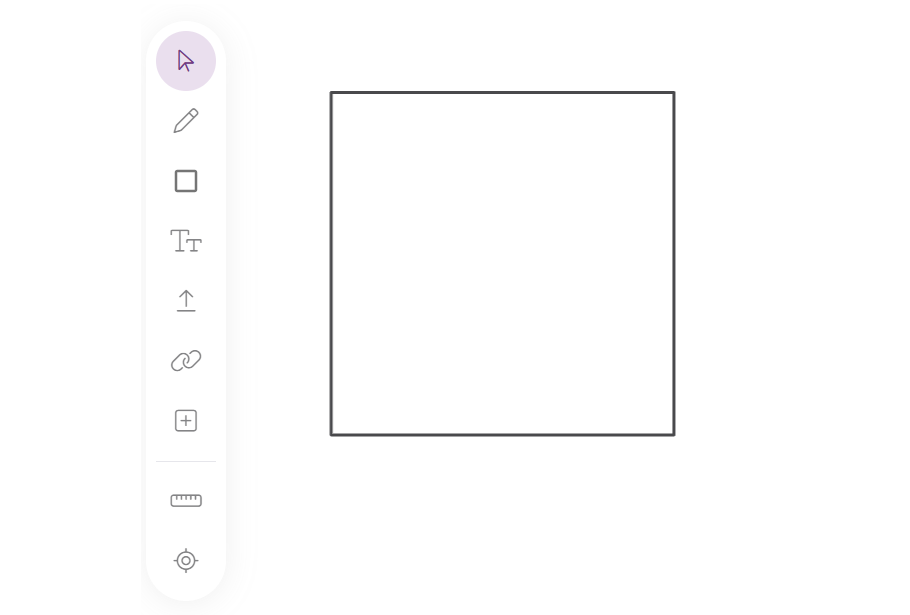
Beim ersten Öffnen der Tafel erscheint direkt die Toolbar.
Klicken Sie das gewünschte Werkzeug-Symbol in der Toolbar an.
Klicken Sie nun auf das Board und ziehen Sie das Objekt auf, indem Sie die linke Maustaste gedrückt halten.
Ändern Sie die Größe des Objekts über die weißen Punkte an den Ecken (Cursor verändert sich zu einem Pfeil).
Drehen Sie es über das Dreh-Symbol unterhalb des Objekts (Cursor verändert sich zu einem Halbkreispfeil).